Hyundai Ioniq Electric 2018 Manuel du propriétaire (in French)
Manufacturer: HYUNDAI, Model Year: 2018, Model line: Ioniq Electric, Model: Hyundai Ioniq Electric 2018Pages: 563, PDF Size: 14.81 MB
Page 311 of 563
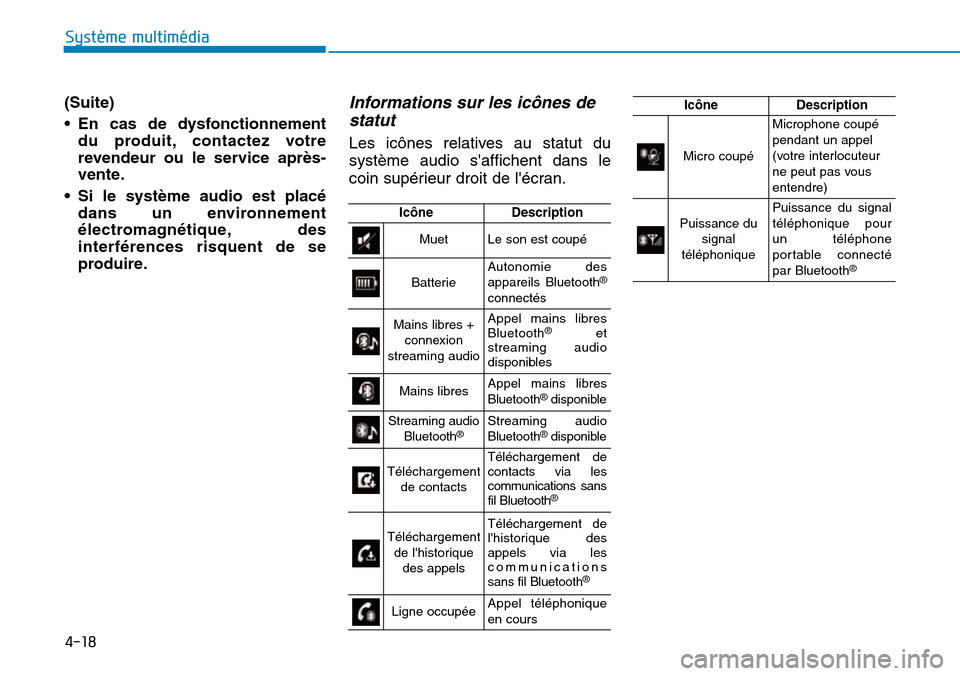
4-18
Système multimédia
(Suite)
• En cas de dysfonctionnement
du produit, contactez votre
revendeur ou le service après-
vente.
• Si le système audio est placé
dans un environnement
électromagnétique, des
interférences risquent de se
produire.
Informations sur les icônes de
statut
Les icônes relatives au statut du
système audio s'affichent dans le
coin supérieur droit de l'écran.
IcôneDescription
Micro coupé
Microphone coupé
pendant un appel
(votre interlocuteur
ne peut pas vous
entendre)
Puissance du
signal
téléphoniquePuissance du signal
téléphonique pour
un téléphone
portable connecté
par Bluetooth
®
IcôneDescription
MuetLe son est coupé
BatterieAutonomie des
appareils Bluetooth®
connectés
Mains libres +
connexion
streaming audio Appel mains libres
Bluetooth®et
streaming audio
disponibles
Mains libresAppel mains libres
Bluetooth®disponible
Streaming audio
Bluetooth®Streaming audio
Bluetooth®disponible
Téléchargement
de contactsTéléchargement de
contacts via les
communications sans
fil Bluetooth
®
Téléchargement
de l'historique
des appelsTéléchargement de
l'historique des
appels via les
communications
sans fil Bluetooth
®
Ligne occupéeAppel téléphonique
en cours
Page 312 of 563
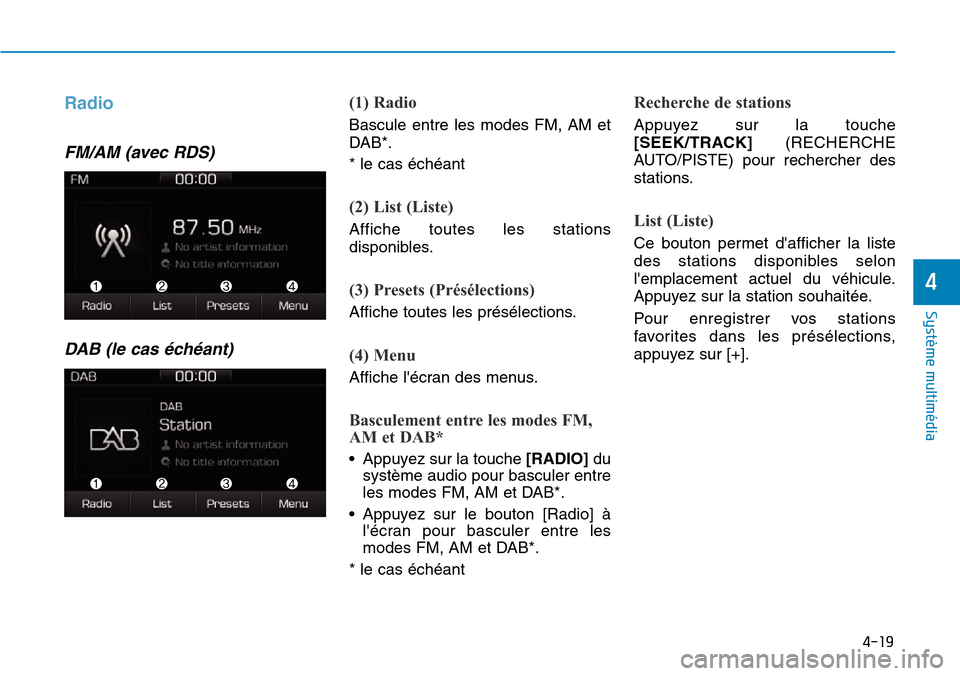
4-19
Système multimédia
4
Radio
FM/AM (avec RDS)
DAB (le cas échéant)
(1) Radio
Bascule entre les modes FM, AM et
DAB*.
* le cas échéant
(2) List (Liste)
Affiche toutes les stations
disponibles.
(3) Presets (Présélections)
Affiche toutes les présélections.
(4) Menu
Affiche l'écran des menus.
Basculement entre les modes FM,
AM et DAB*
• Appuyez sur la touche[RADIO]du
système audio pour basculer entre
les modes FM, AM et DAB*.
• Appuyez sur le bouton [Radio] à
l'écran pour basculer entre les
modes FM, AM et DAB*.
* le cas échéant
Recherche de stations
Appuyez sur la touche
[SEEK/TRACK](RECHERCHE
AUTO/PISTE) pour rechercher des
stations.
List (Liste)
Ce bouton permet d'afficher la liste
des stations disponibles selon
l'emplacement actuel du véhicule.
Appuyez sur la station souhaitée.
Pour enregistrer vos stations
favorites dans les présélections,
appuyez sur [+].
Page 313 of 563
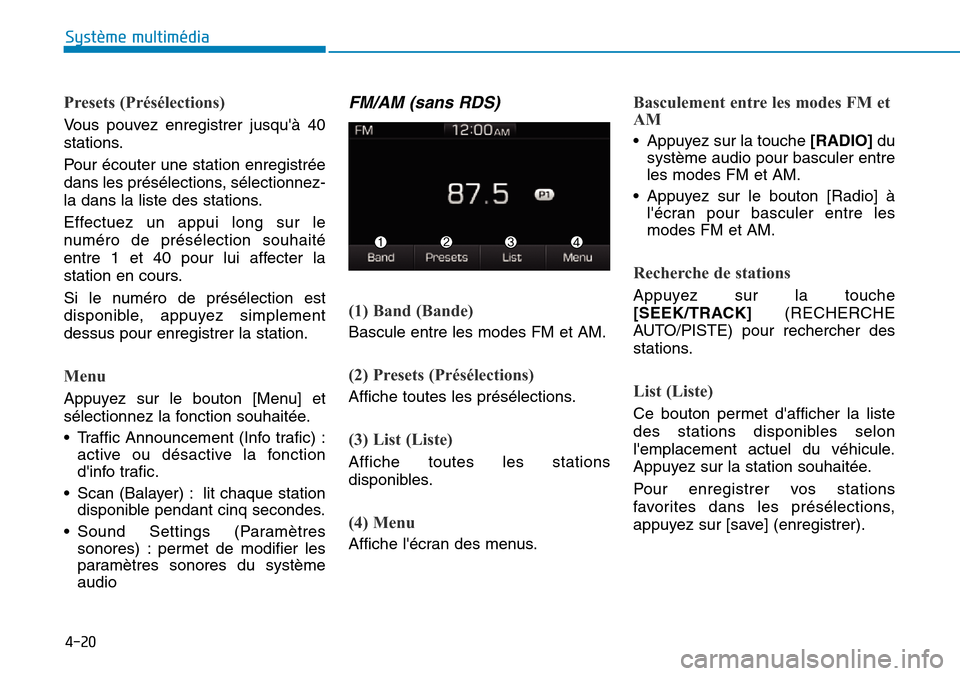
4-20
Système multimédia
Presets (Présélections)
Vous pouvez enregistrer jusqu'à 40
stations.
Pour écouter une station enregistrée
dans les présélections, sélectionnez-
la dans la liste des stations.
Effectuez un appui long sur le
numéro de présélection souhaité
entre 1 et 40 pour lui affecter la
station en cours.
Si le numéro de présélection est
disponible, appuyez simplement
dessus pour enregistrer la station.
Menu
Appuyez sur le bouton [Menu] et
sélectionnez la fonction souhaitée.
• Traffic Announcement (Info trafic) :
active ou désactive la fonction
d'info trafic.
• Scan (Balayer) : lit chaque station
disponible pendant cinq secondes.
• Sound Settings (Paramètres
sonores) : permet de modifier les
paramètres sonores du système
audio
FM/AM (sans RDS)
(1) Band (Bande)
Bascule entre les modes FM et AM.
(2) Presets (Présélections)
Affiche toutes les présélections.
(3) List (Liste)
Affiche toutes les stations
disponibles.
(4) Menu
Affiche l'écran des menus.
Basculement entre les modes FM et
AM
• Appuyez sur la touche [RADIO]du
système audio pour basculer entre
les modes FM et AM.
• Appuyez sur le bouton [Radio] à
l'écran pour basculer entre les
modes FM et AM.
Recherche de stations
Appuyez sur la touche
[SEEK/TRACK](RECHERCHE
AUTO/PISTE) pour rechercher des
stations.
List (Liste)
Ce bouton permet d'afficher la liste
des stations disponibles selon
l'emplacement actuel du véhicule.
Appuyez sur la station souhaitée.
Pour enregistrer vos stations
favorites dans les présélections,
appuyez sur [save] (enregistrer).
Page 314 of 563

4-21
Système multimédia
4
Presets (Présélections)
Vous pouvez enregistrer jusqu'à 40
stations. Pour écouter une station
enregistrée dans les présélections,
sélectionnez-la dans la liste des
stations.
Effectuez un appui long sur le
numéro de présélection souhaité
entre 1 et 40 pour lui affecter la
station en cours.
Si le numéro de présélection est
disponible, appuyez simplement
dessus pour enregistrer la station.
Menu
Appuyez sur le bouton [Menu] et
sélectionnez la fonction souhaitée.
• Scan (Balayer) : lit chaque station
disponible pendant cinq secondes.
• Sound Settings (Paramètres
sonores) : permet de modifier les
paramètres sonores du système
audio.
Média
Information
- Utilisation de
disques
• Cet appareil a été fabriqué pour
assurer une compatibilité avec les
logiciels comportant les logos
suivants.
• Ne nettoyez pas les disques avec des
produits chimiques tels que des
détergents pour disques en aérosol,
des antistatiques en aérosol ou
liquides, du benzène ou du
dissolvant.
• Après avoir utilisé un disque,
rangez-le dans son boîtier pour le
protéger contre les rayures.
• Tenez les disques par les bords ou
par le centre pour ne pas
endommager leur surface.
• N'introduisez pas de corps
étrangers dans la fente
d'insertion/d'éjection de disque
pour ne pas endommager l'intérieur
de l'appareil.
• N'insérez pas simultanément deux
disques dans l'appareil.
(Suite)(Suite)
• Si vous utilisez des CD-R/CD-RW,
leur délai de lecture peut varier
selon le fabricant, la méthode de
production et la méthode
d'enregistrement.
• Nettoyez les traces de doigts sur la
surface du disque (côté revêtu) avec
un chiffon doux.
• Si vous utilisez des CD-R/CD-RW
comportant des étiquettes, ceux-ci
risquent de ne pas fonctionner ou de
rester bloqués dans le lecteur. Ils
peuvent également générer un bruit
à la lecture.
• Certains CD-R/CD-RW peuvent ne
pas fonctionner correctement selon
le fabricant, la méthode de
production et la méthode
d'enregistrement. Si le problème
persiste, cessez d'utiliser le disque
en question afin d'éviter tout
dysfonctionnement de l'appareil et
utilisez un autre disque.
• Les performances de cet appareil
peuvent varier selon le logiciel
utilisé pour graver les CD-RW.
(Suite)i
Page 315 of 563

4-22
Système multimédia
(Suite)
• Les CD protégés contre la copie, tels
que les CD de type S risquent de ne
pas fonctionner dans l'appareil.
L'appareil ne lit pas les disques de
données (il est possible qu'il lance la
lecture, mais celle-ci ne se déroulera
pas normalement).
• N'utilisez pas de disques de forme
non standard (8 cm, en forme de
cœur, octogonaux) afin d'éviter tout
dysfonctionnement de l'appareil.
• Si le disque reste 10 secondes dans la
fente sans être retiré, il est
automatiquement réinséré dans le
lecteur.
• Seuls les CD audio authentiques
sont pris en charge. Les autres types
de disques peuvent ne pas être
reconnus (copies sur CD-R, CD avec
étiquettes, etc.).
Disc CD (CD) (Types B et C)
(1) Répétition
Active/Désactive la répétition.
(2) Lecture aléatoire
Active/Désactive la lecture aléatoire.
(3) List (Liste)
Affiche la liste des morceaux.
(4) Menu
Affiche l'écran des menus.
(5) Image de l'album
Affiche des informations sur le
morceau.
(6) Pause
Met la musique en pause et relance
la lecture.
(7) Progression de la lecture
Appuyez sur l'écran pour accéder
directement à l'emplacement
souhaité.
Lecture
• Appuyez sur la touche [MEDIA]
(MÉDIA) et sélectionnez [Disc CD]
(CD).
• Lorsqu'un disque est inséré dans
le système audio, sa lecture
démarre automatiquement.
Page 316 of 563
 pour passer au
morceau précédent ou suivant.
• Maintenez la touche
[SEEK/TRACK](RECH Hyundai Ioniq Electric 2018 Manuel du propriétaire (in French) 4-23
Système multimédia
4
Changement de morceau
• Appuyez sur la touche
[SEEK/TRACK](RECHERCHE
AUTO/PISTE) pour passer au
morceau précédent ou suivant.
• Maintenez la touche
[SEEK/TRACK](RECH](/img/35/14907/w960_14907-315.png)
4-23
Système multimédia
4
Changement de morceau
• Appuyez sur la touche
[SEEK/TRACK](RECHERCHE
AUTO/PISTE) pour passer au
morceau précédent ou suivant.
• Maintenez la touche
[SEEK/TRACK](RECHERCHE
AUTO/PISTE) enfoncée pour
effectuer un retour ou une avance
rapide dans le morceau en cours
de lecture.
• Tournez le bouton de réglagepour
rechercher un morceau et appuyez
dessus pour lancer la lecture.
Sélection de morceaux dans une
liste
Appuyez sur [List] (Liste) pour
afficher la liste des morceaux
disponibles.
Sélectionnez le morceau souhaité et
lancez sa lecture.
Répétition de la lecture
Appuyez sur le bouton de répétition
pour activer ou désactiver la
répétition globale ou la répétition du
morceau en cours.
• Répétition globale : tous les
morceaux de la liste de lecture
sont répétés.
• Répétition du morceau en
cours : le morceau en cours de
lecture est répété.
Lecture aléatoire
Appuyez sur le bouton de lecture
aléatoire pour activer ou désactiver
la lecture aléatoire.
• Lecture aléatoire : les
morceaux sont lus dans un ordre
aléatoire.
Menu
Appuyez sur le bouton [Menu] et
sélectionnez la fonction souhaitée.
• Information (Informations) : des
informations détaillées sur le
morceau en cours de lecture
s'affichent.
• Sound Settings (Paramètres
sonores) : permet de modifier les
paramètres sonores du système
audio.
Page 317 of 563
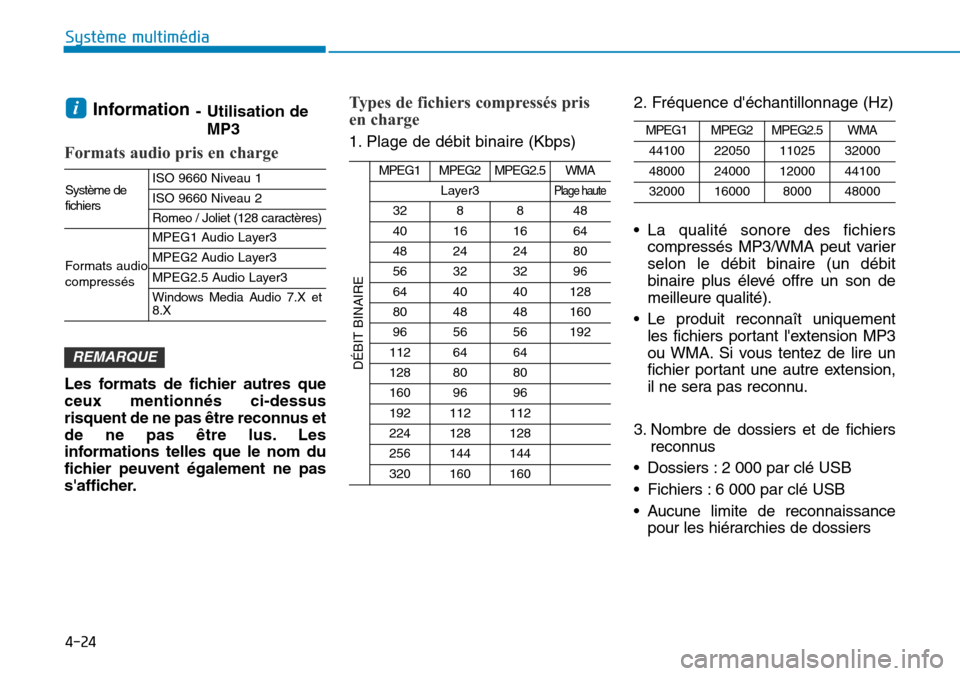
4-24
Système multimédia
Information- Utilisation de
MP3
Formats audio pris en charge
Les formats de fichier autres que
ceux mentionnés ci-dessus
risquent de ne pas être reconnus et
de ne pas être lus. Les
informations telles que le nom du
fichier peuvent également ne pas
s'afficher.
Types de fichiers compressés pris
en charge
1. Plage de débit binaire (Kbps)2. Fréquence d'échantillonnage (Hz)
• La qualité sonore des fichiers
compressés MP3/WMA peut varier
selon le débit binaire (un débit
binaire plus élevé offre un son de
meilleure qualité).
• Le produit reconnaît uniquement
les fichiers portant l'extension MP3
ou WMA. Si vous tentez de lire un
fichier portant une autre extension,
il ne sera pas reconnu.
3. Nombre de dossiers et de fichiers
reconnus
• Dossiers : 2 000 par clé USB
• Fichiers : 6 000 par clé USB
• Aucune limite de reconnaissance
pour les hiérarchies de dossiersMPEG1 MPEG2 MPEG2.5 WMA
44100 22050 11025 32000
48000 24000 12000 44100
32000 16000 8000 48000
DÉBIT BINAIRE
MPEG1 MPEG2 MPEG2.5 WMA
Layer3
Plage haute
32 8 8 48
40 16 16 64
48 24 24 80
56 32 32 96
64 40 40 128
80 48 48 160
96 56 56 192
112 64 64
128 80 80
160 96 96
192 112 112
224 128 128
256 144 144
320 160 160
REMARQUE
Système de
fichiersISO 9660 Niveau 1
ISO 9660 Niveau 2
Romeo / Joliet (128 caractères)
Formats audio
compressésMPEG1 Audio Layer3
MPEG2 Audio Layer3
MPEG2.5 Audio Layer3
Windows Media Audio 7.X et
8.X
i
Page 318 of 563
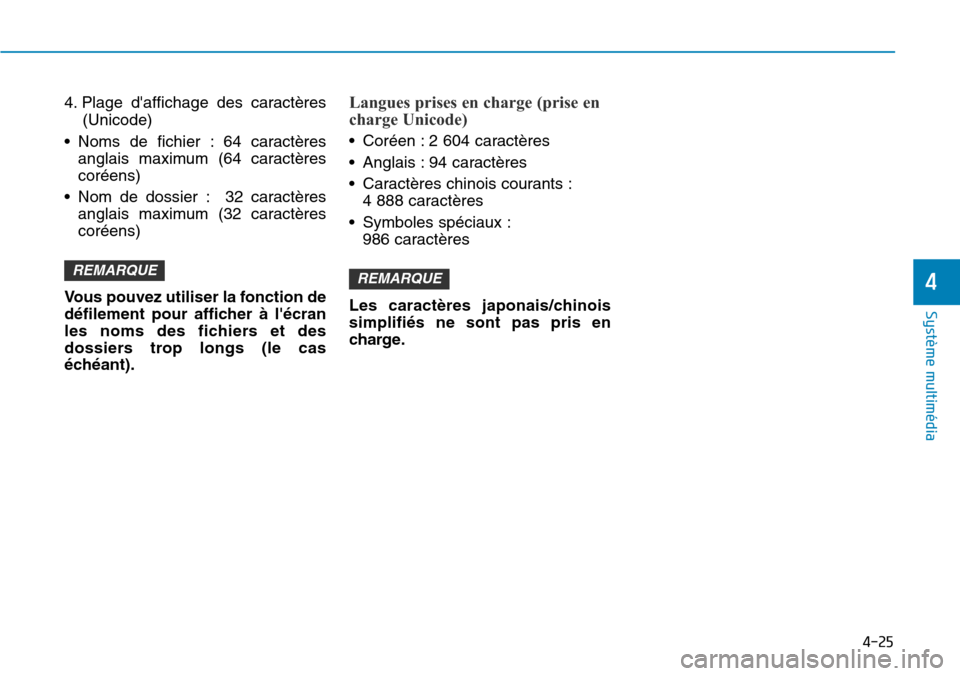
4-25
Système multimédia
4
4. Plage d'affichage des caractères
(Unicode)
• Noms de fichier : 64 caractères
anglais maximum (64 caractères
coréens)
• Nom de dossier : 32 caractères
anglais maximum (32 caractères
coréens)
Vous pouvez utiliser la fonction de
défilement pour afficher à l'écran
les noms des fichiers et des
dossiers trop longs (le cas
échéant).Langues prises en charge (prise en
charge Unicode)
• Coréen : 2 604 caractères
• Anglais : 94 caractères
• Caractères chinois courants :
4 888 caractères
• Symboles spéciaux :
986 caractères
Les caractères japonais/chinois
simplifiés ne sont pas pris en
charge.
REMARQUE REMARQUE
Page 319 of 563
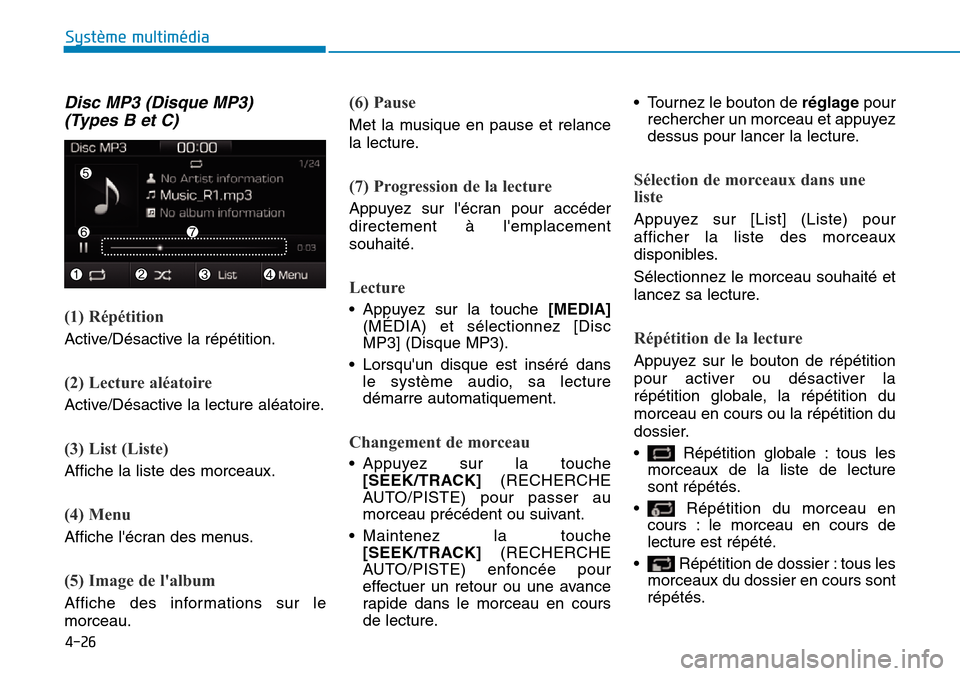
4-26
Système multimédia
Disc MP3 (Disque MP3)
(Types B et C)
(1) Répétition
Active/Désactive la répétition.
(2) Lecture aléatoire
Active/Désactive la lecture aléatoire.
(3) List (Liste)
Affiche la liste des morceaux.
(4) Menu
Affiche l'écran des menus.
(5) Image de l'album
Affiche des informations sur le
morceau.
(6) Pause
Met la musique en pause et relance
la lecture.
(7) Progression de la lecture
Appuyez sur l'écran pour accéder
directement à l'emplacement
souhaité.
Lecture
• Appuyez sur la touche [MEDIA]
(MÉDIA) et sélectionnez [Disc
MP3] (Disque MP3).
• Lorsqu'un disque est inséré dans
le système audio, sa lecture
démarre automatiquement.
Changement de morceau
• Appuyez sur la touche
[SEEK/TRACK](RECHERCHE
AUTO/PISTE) pour passer au
morceau précédent ou suivant.
• Maintenez la touche
[SEEK/TRACK](RECHERCHE
AUTO/PISTE) enfoncée pour
effectuer un retour ou une avance
rapide dans le morceau en cours
de lecture.• Tournez le bouton de réglagepour
rechercher un morceau et appuyez
dessus pour lancer la lecture.
Sélection de morceaux dans une
liste
Appuyez sur [List] (Liste) pour
afficher la liste des morceaux
disponibles.
Sélectionnez le morceau souhaité et
lancez sa lecture.
Répétition de la lecture
Appuyez sur le bouton de répétition
pour activer ou désactiver la
répétition globale, la répétition du
morceau en cours ou la répétition du
dossier.
• Répétition globale : tous les
morceaux de la liste de lecture
sont répétés.
• Répétition du morceau en
cours : le morceau en cours de
lecture est répété.
• Répétition de dossier : tous les
morceaux du dossier en cours sont
répétés.
Page 320 of 563

4-27
Système multimédia
4
Lecture aléatoire
Appuyez sur le bouton de lecture
aléatoire pour activer ou désactiver
la lecture aléatoire ou la lecture
aléatoire de dossier.
• Lecture aléatoire : les
morceaux sont lus dans un ordre
aléatoire.
• Lecture aléatoire de dossier :
les morceaux du dossier en cours
sont lus dans un ordre aléatoire.
Menu
Appuyez sur le bouton [Menu] et
sélectionnez la fonction souhaitée.
• Information (Informations) : des
informations détaillées sur le
morceau en cours de lecture
s'affichent.
• Sound Settings (Paramètres
sonores) : permet de modifier les
paramètres sonores du système
audio.
Information - Utilisation de
périphériques USB
• Si un périphérique USB est branché
au démarrage du moteur, il risque
d'être endommagé. Débranchez les
périphériques USB avant de
démarrer le véhicule.
• Si un périphérique USB externe est
branché lorsque vous démarrez ou
arrêtez le moteur, il risque de ne pas
fonctionner correctement.
• Prenez les précautions nécessaires
pour éviter les décharges
électrostatiques lorsque vous
branchez ou débranchez un
périphérique USB externe.
• Un lecteur MP3 chiffré connecté en
tant que périphérique externe n'est
pas reconnu.
• Selon son état, un périphérique USB
externe peut ne pas être reconnu.
• Seuls les produits dont le nombre
d'octets formatés par secteur ne
dépasse pas 4 Ko sont reconnus.
• Seuls les périphériques USB au
format FAT12/16/32 sont reconnus.
Les systèmes de fichiers NTFS et
ExFAT ne sont pas reconnus.
(Suite)(Suite)
• Des problèmes de compatibilité
peuvent empêcher la reconnaissance
de certains périphériques USB.
• Ne touchez pas les connexions USB.
• Le branchement et le
débranchement rapprochés d'un
périphérique USB peuvent
endommager l'équipement.
• Des sons anormaux peuvent se faire
entendre lorsque vous débranchez le
périphérique USB.
• Éteignez le système audio avant de
brancher ou de débrancher un
périphérique USB externe.
• Le délai de reconnaissance du
périphérique USB externe peut
varier selon son type, sa capacité et
le format des fichiers qu'il contient.
Il ne s'agit pas d'un
dysfonctionnement du produit.
• Vous ne pouvez pas utiliser de
périphériques USB à des fins autres
que la lecture de fichiers musicaux.
• L'affichage d'images et la lecture de
vidéos ne sont pas pris en charge.
(Suite)i